Как перенести все данные с одного планшета на другой? Недавно купил новый планшет. Интересно, есть ли способ перенести данные со старого планшета на новый, если это возможно, без сложных операций. Вот некоторые подробности: модель старого планшета: Tab S2; модель нового планшета: Tab S10. Спасибо.
- Из Reddit
Переход на новый планшет может быть захватывающим процессом, а перенос данных со старого планшета на новый не составит труда, если вы ознакомитесь с этим руководством, в котором представлено 6 надежных методов переноса данных между планшетами, что гарантирует вам поиск наилучшего решения для ваших нужд.
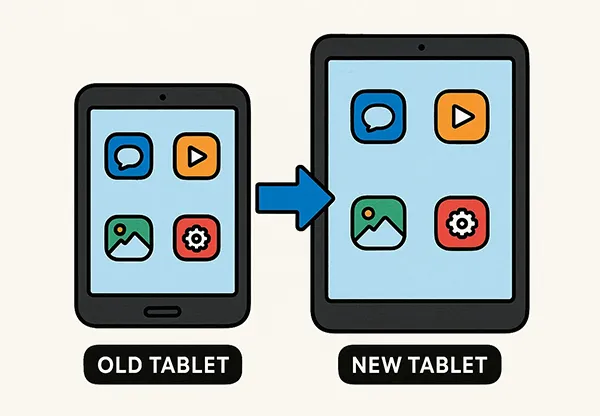
- Часть 1: Перенос данных со старого планшета на новый планшет с помощью iReaShare Phone Transfer
- Часть 2: Перенос данных с одного планшета на другой с помощью Smart Switch (для Samsung)
- Часть 3: Перенос данных с планшета на планшет с помощью SD-карты
- Часть 4: Перенос файлов с планшета на планшет с помощью приложения Tablet Clone (для Huawei)
- Часть 5: Перенос файлов с одного планшета на другой через Google Диск
- Часть 6: Перемещение файлов с планшета на планшет через USB на компьютере
- Часть 7: Часто задаваемые вопросы о переносе данных с планшета на планшет
Давайте кратко рассмотрим эти методы:
| Метод | Плюсы | Минусы |
|---|---|---|
| iReaShare Phone Transfer |
1. Поддерживает кроссплатформенную передачу данных (с Android на Android, с Android на iOS). |
1. Требуется компьютер. |
| Умный коммутатор |
1. Официальный инструмент Samsung, высоконадежный для устройств Samsung. |
1. Эксклюзивно для устройств Samsung (новый планшет должен быть Samsung). 2. Не допускается передача всех данных сторонних приложений. |
| SD-карта | 1. Простота и понятность для медиа-файлов и документов. 2. Интернет и компьютер не требуются. 3. Подходит для больших медиафайлов, если карта имеет достаточную емкость. |
1. Переносит только файлы (не приложения, настройки или данные приложений). |
| Приложение-клон для планшета |
1. Официальный инструмент Huawei, оптимизированный для устройств Huawei. |
1. Эксклюзивно для устройств Huawei (новый планшет должен быть Huawei). |
| Google Диск |
1. Доступ к данным из любой точки мира, где есть подключение к Интернету. |
1. Для загрузки и скачивания требуется стабильное подключение к Интернету. |
| USB на компьютере |
1. Обеспечивает прямой контроль над тем, какие файлы передаются. |
1. Требуется компьютер. |
Часть 1: Перенос данных со старого планшета на новый планшет с помощью iReaShare Phone Transfer
iReaShare Phone Transfer — популярный инструмент, разработанный для упрощения переноса данных между мобильными устройствами, включая планшеты. Он поддерживает широкий спектр типов данных, таких как контакты, сообщения, фотографии, видео, музыка, приложения и т. д. Кроме того, он совместим с устройствами Android и iOS под управлением Android 6.0 и выше, а также iOS 5.0 и выше.
Основные возможности iReaShare Phone Transfer:
* Переносите данные с одного планшета на другой без каких-либо проблем.
* Поддержка режимов передачи данных USB и Wi-Fi для планшетов и телефонов Android.
* Позволяет выбирать типы файлов перед их переносом на новый планшет.
* Передача фотографий , контактов, текстовых сообщений, видео, журналов вызовов, документов, музыки, календаря и т. д.
* Позволяет переносить данные между устройствами Android и iOS, с Android на iOS и с iOS на Android .
* Отсутствие рекламы в интерфейсе.
Загрузите iReaShare Phone Transfer.
Загрузить для Win Загрузить для Mac
Вот как перенести данные с одного планшета на другой с помощью этого программного обеспечения:
-
Загрузите и установите iReaShare Phone Transfer на компьютер и запустите его на рабочем столе.

-
Подключите оба планшета к компьютеру с помощью USB-кабелей. Для Android включите отладку по USB. Для iOS нажмите « Доверять ». После этого соединение будет установлено. Затем убедитесь, что новый планшет находится в « Назначении », или нажмите « Перевернуть ».

-
Выберите нужные типы данных и нажмите « Начать копирование », чтобы начать перенос данных со старого планшета на новый. После завершения проверьте данные на приёмнике.

Часть 2: Перенос данных с одного планшета на другой с помощью Smart Switch (для Samsung)
Smart Switch от Samsung — отличный инструмент, специально разработанный для переноса данных со старых устройств (Android, iOS, BlackBerry или Windows Mobile) на новые устройства Samsung Galaxy. Он поддерживает широкий спектр данных, включая контакты, сообщения, журналы вызовов, фотографии, видео, музыку, приложения и даже настройки устройства.
Вот как переносить файлы с планшета на планшет с помощью Smart Switch:
-
Убедитесь, что приложение Smart Switch установлено как на старом, так и на новом планшете Samsung. Если нет, загрузите его из Galaxy Store или Google Play Store.
-
Запустите приложение Smart Switch на обоих планшетах. На старом планшете нажмите « Отправить данные ». На новом планшете нажмите « Получить данные ».
-
Вы можете выбрать беспроводное подключение или подключение через USB-кабель. Для беспроводной передачи данных просто нажмите « Беспроводное ». Для передачи данных через кабель нажмите « Кабель » и подключите устройства с помощью кабеля USB-C/USB-C или USB-A/USB-C с адаптером.
-
Ваш старый планшет выполнит сканирование на наличие данных, которые можно перенести. После завершения сканирования выберите категории данных, которые вы хотите перенести. Нажмите кнопку « Перенести » на старом планшете. Процесс переноса начнётся. Держите оба планшета рядом и подключенными друг к другу (при беспроводном подключении) или к сети (при проводном подключении) до завершения переноса.

Часть 3: Перенос данных с планшета на планшет с помощью SD-карты
Если на обоих планшетах есть слот для SD-карт, это может быть простым и эффективным способом передачи больших медиафайлов, таких как фотографии, видео и документы. Если нет, вы можете использовать устройство для чтения SD-карт, которое можно подключить к обоим планшетам. Этот метод особенно удобен для переноса файлов вручную, без использования компьютера.
Вот как перенести файлы с одного планшета на другой с помощью SD-карты:
-
Вставьте совместимую SD-карту с достаточным объёмом памяти в старый планшет. Откройте на планшете приложение « Диспетчер файлов » или « Мои файлы ».
-
Перейдите во внутреннюю память устройства, где находятся нужные файлы. Выберите фотографии, видео, документы или другие файлы, которые нужно перенести. Нажмите « Копировать » или « Переместить », а затем выберите SD-карту в качестве места назначения.
-
После копирования всех файлов безопасно отмонтируйте и извлеките SD-карту из старого планшета. Затем вставьте SD-карту в новый планшет. Откройте приложение « Диспетчер файлов » или « Мои файлы » на новом планшете.
-
Перейдите к SD-карте. Выберите файлы, которые хотите перенести во внутреннюю память нового планшета. Нажмите « Копировать » или « Переместить » и выберите папку назначения во внутренней памяти нового планшета.

Часть 4: Перенос файлов с планшета на планшет с помощью приложения Tablet Clone (для Huawei)
Приложение Huawei «Tablet Clone» (также известное как «Phone Clone») специально разработано для удобного переноса данных между устройствами Huawei или с других устройств Android/iOS на новый планшет Huawei. Оно также поддерживает широкий спектр типов данных.
Вот шаги:
-
Скачайте и установите приложение Huawei Phone Clone на старый и новый планшеты. Если ваш новый планшет — устройство Huawei, оно может быть предустановлено. Затем запустите приложение на обоих устройствах.
-
На новом планшете Huawei нажмите « Это новое устройство ». На старом планшете нажмите « Это старое устройство ». На новом планшете отобразится QR-код. Отсканируйте его на старом планшете, чтобы установить соединение.
-
После подключения на вашем старом планшете отобразится список типов данных, которые можно перенести. Выберите данные, которые хотите перенести.
-
Нажмите « Перенести » на старом планшете, чтобы начать перенос данных. Держите оба планшета рядом до завершения процесса.
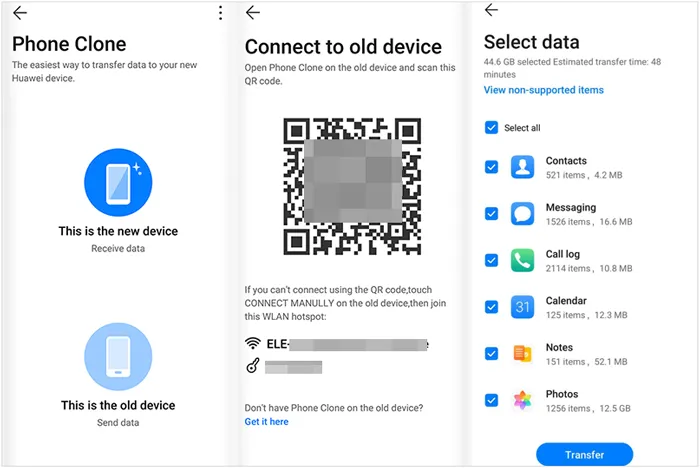
Часть 5: Перенос файлов с одного планшета на другой через Google Диск
Google Диск — это облачное хранилище, позволяющее хранить, синхронизировать и обмениваться файлами между несколькими устройствами. Этот метод удобен для передачи файлов без использования компьютера и кабелей и работает с устройствами разных производителей и операционных систем.
Вот как переносить файлы между планшетами с помощью Google Drive:
-
Установите и запустите Google Диск на обоих планшетах. Затем войдите в свою учётную запись Google на обоих устройствах.
-
На старом планшете нажмите « + » > « Загрузить », чтобы перейти к файлам, которые вы хотите перенести, и выберите их для загрузки на Google Диск. Для больших объёмов файлов попробуйте создать папки для их упорядочивания.

-
После загрузки файлов обновите Google Диск на новом планшете, и вы увидите загруженные файлы. Теперь нажмите на меню с тремя точками и выберите « Загрузить ». Для папок может потребоваться открыть их и загрузить по отдельности или воспользоваться опцией « Сделать доступным офлайн » для более быстрого доступа.

Часть 6: Перемещение файлов с планшета на планшет через USB на компьютере
Это традиционный и надёжный метод, особенно подходящий для передачи больших объёмов данных или в случаях, когда другие беспроводные методы невозможны. Он предполагает использование компьютера в качестве промежуточного устройства хранения данных.
Вот как:
-
Подключите старый планшет к компьютеру с помощью совместимого USB-кабеля. На планшете обычно появляется уведомление с вопросом о том, как вы хотите использовать USB-подключение. Выберите « Передача файлов ».

-
На компьютере внутренняя память планшета отобразится как съёмный диск. Откройте его. Перейдите к папкам с файлами, которые вы хотите перенести. Выберите нужные файлы и скопируйте их в папку на жёстком диске компьютера .
-
Безопасно извлеките и отсоедините старый планшет от компьютера. Затем подключите новый планшет к тому же компьютеру с помощью USB-кабеля. Снова выберите « Передача файлов » на новом планшете.
-
Откройте внутреннюю память нового планшета на компьютере. Перейдите в нужную папку. Вставьте в неё файлы, скопированные со старого планшета.

Часть 7: Часто задаваемые вопросы о переносе данных с планшета на планшет
В1: Можно ли перенести все данные с одного планшета на другой?
Большинство типов данных можно перенести с одного планшета на другой, если они работают на базе ОС Android. Однако, если один из них — Android, а другой — iOS, перенос некоторых типов данных может оказаться затруднительным.
В2: Потеряю ли я какие-либо данные во время переноса?
При правильном выполнении потеря данных случается редко. Тем не менее, настоятельно рекомендуется сделать резервную копию данных обоих планшетов перед переносом на случай, если что-то пойдёт не так.
В3: Нужно ли мне подключение к Интернету для передачи данных?
Если вы выбираете офлайн-методы, такие как iReaShare Phone Transfer, перенос на SD-карту или USB-накопитель на компьютере, подключение к интернету не требуется. Но если вы выбираете облачное решение, например, Google Drive, Dropbox и т. д., подключение к интернету потребуется.
Заключение
Перенести данные со старого планшета на новый очень просто, правда? Если вам нужен универсальный перенос, iReaShare Phone Transfer — отличный выбор. Он копирует данные напрямую с сохранением исходного качества и формата, при этом перенесённые данные не заменяют существующие, если на целевом планшете есть какие-либо файлы. В любом случае, эти 6 способов позволяют безопасно перенести данные. Вы можете выбрать, какие файлы перенести.
Загрузить для Win Загрузить для Mac
Похожие статьи
Как перенести данные с iPhone на ноутбук: 7 эффективных методов
Эффективная передача данных с iPhone на iPhone
Как перенести данные с одного телефона на другой
Как загружать приложения на Android-телефон и планшет: 6 решений





























































